どうも|д゚) いちじょうです。
ブログで収益化を目指す第一歩としてインターネット上でよく見かける「Google AdSense」について、実際に僕自身が行ったことを書いています。
ブログ初心者である僕は、まずアドセンスに合格することを目標としました。まずは登竜門と言えるGoogle AdSenseの申請から合格まで、これからブログを開設してGoogle AdSenseの申請をしようとしている方に少しでも参考になれればと思って書きました。
まず Google AdSense 申請をする前にいろいろ情報収集しました。
が、そこではこんなことが。。。。
- 「審査が年々厳しくなって、合格基準は誰にもわからない」
- 「合格できない、落ちた」
- 「合格通知がいくら待ってもこない」
- 「最低10記事くらい必要」
- 「無料ブログでは合格しない」
- 「独自ドメイン必須」
えっ?ブログのこともよく知らないし、アドセンスって無料ブログもダメ?審査もあるの?意外とむずかしい?というのが、率直な感想です。
最初から10記事なんて書けるかわからない。合格できなかったらどうしよう?という不安も同時に発生しましたが、でもやるしかない。やってだめなら違う方法を考えようと気持ちを切り替え、とりあえずやるだけやってみることにしました。
試行錯誤の結果、合格をいただきました!
合格メールが届いた瞬間、うれしさのあまりどう気持ちを表現をして良いかわからず体がプルプル震えてしまいました。
何はともあれ、合格を頂いたからには、ブログをもう少し頑張ってみようと思い、参考にさせていただいたブログの先輩方に敬意と感謝を込めて自分なりに恩返しと、これからサイト開設してGoogle AdSenseの申請を頑張る方の応援になれたらいいなという思いからこの記事を執筆しました
常にインターネット上の情報は更新され、コンテンツは古くなりますので、当記事は2019年9月時点でのお話しとなります。ご了承ください。
2019年9月時点での Google AdSense申請手順
Google AdSenseの申請手順が年々変化しているため、僕がが申請を行った時点での手順を記載しておきますね。
以下が、2019年9月時点での「Google AdSense」申請手順の概要です。
- Googleアカウントの取得(すでに持っている方は不要)
- Google AdSenseのサイトから、利用申し込み(アドセンスアカウント新規作成)
- 個人情報、自身で作成したWebサイト情報の記入
- アカウント開設後、Google AdSenseの審査用コードが発行されたら、それを自身で作成したサイトの<header>と言われる部分へ埋め込む(埋め込む方法:直接、ソースに書き込む方法や、サイトのテーマで設定できるもの、プラグインなどもあります)
- Google AdSenseのマイページから申請
- 審査結果を待つ
Google AdSense申請までに作業したこと
作業したこと一覧
- レンタルサーバの契約
- 独自ドメインの取得
- WordPressテーマの導入とカスタマイズ
- プロフィール作成
- プライバシーポリシーのページ作成
- 記事執筆
- お問い合わせページの作成
- Google Analytics、Google Search Consoleへの登録と連携
Google AdSense申請までに作業したこと(詳細)
こちらでは、作業したことの詳細を記述していきます
準備①:レンタルサーバの契約
当ブログのサーバーは、さくらインターネットを利用しています。
サクサクッと契約すればよかったのですが、最初から費用をあまりかけたくなかったため、安くて速くてWordPressが利用できてというものを探してたどり着いたのが、さくらインターネットのレンタルサーバーです。
初心者に最適と言われるエックスサーバーと迷いましたが、コスパを優先したために設定で少々苦労しましたが、何とか設定できました
さくらインターネットは2週間の無料期間があります。使用感を知りたければお試しができるところはウレシイですね。
もちろん僕もお試し期間を利用しました。
準備②: 独自ドメインの取得
業界でダントツ1位のお名前.com![]() で、と思っていたのですが、そこもコスパ重視!
で、と思っていたのですが、そこもコスパ重視!
ColorfulBoxというレンタルサーバー会社でドメインを取得しました。
なぜって?安かったからですよ(笑)ドメイン取得は、どこで取得しても大丈夫です。
ドメインにはTLD(トップレベルドメイン)と呼ばれるものがあるそうで、有名なのは「.com」です。 TLD以外にも「.work」「.biz」「.xyz」など、ドメインの種類も豊富に存在します。
安くドメインを取得しようと考えれば、1円~なんてのも存在しますが、Googleの評価に影響がありそうなので、世界中で多く使われている「.com」を当ブログでも選択しました。
サーバーとドメインが別会社のため、紐づけが少しだけ面倒ですが、インターネットで調べるとやり方は驚くほどメーカーのマニュアルなんじゃないかってほど詳しく書かれた記事が出てきますので、すぐに設定できちゃいます。
キャンペーン期間中で割引を行っていたりするので、タイミングを見てドメイン取得すると安く契約できたりしますので、ドメイン販売会社の比較を時間を作っては検索と計算を繰り返していました。
公式サイトはこちら TOPページ/月額480円・超高速・高機能クラウド型レンタルサーバー【ColorfulBox】![]()
準備③:WordPressテーマの導入とカスタマイズ
ブログ作成ツールのWordPressをサーバーへインストールし、テーマは、わいひらさんが制作されたCocoon(コクーン)という無料テーマを利用しています。
Cocoonは無料でありながら、レスポンシブ対応(様々なデバイス対応)、ユーザビリティ、内部SEO対策済みで、外観もシンプルなテーマです。
最初から有料テーマを購入してブログを始めても良いのですが、途中でブログを辞めてしまう可能性もあるし、なんといってもコスパ重視でしたので、無料テーマを選択しました。
他にも無料テーマは星の数?ほどあるのですが、初心者向けで設定が難しそうではないものを選び、まずは慣れることに重きを置いたため、初心者の僕でも簡単にできました。
とってもおすすめなテーマです。
マニュアルも整備されていて、コミュニティもあり、設定で悩んだ部分はインターネットで調べればたくさん出てきます。製作者のわいひらさんにも直接お問い合わせできますので、初心者でもちゃんと設定できました。
有料テーマはブログに慣れてきて、上達したら検討して購入しても遅くないと思いましたので、初心者のうちは、無料から始めるのがベスト!
テーマのカスタマイズで行ったこと
さとやんさん、本当にありがとうございます
準備④:プロフィール作成
Google AdSenseを取得するにあたり、巷では必須とされているページです。
Googleは権威性(誰が)や、オリジナル(独自性)を推奨しているので、誰がどんなブログを作っているのかが、わかった方がよいということですので、プロフィールを作成します。
決まったフォーマットはありませんが、誰がどんな目的でどのように作成しているということがわかる程度で大丈夫なのかなと。
テーマにプロフィールを作成箇所もありますし、ページ(記事)を作っても大丈夫です。
準備⑤:プライバシーポリシーのページ作成
Googleアドセンスに限らず、アフィリエイトや個人情報を取得するサイトでは必須ですので、こちらは必ず作成をしておきます
サイトの用途に合わせてプライバシーポリシーの内容を作成します。
当ブログもプライバシーポリシーページを固定ページとして設定していますので、ご参考にどうぞ
「プライバシーポリシー コピペ」で検索すると、コピーして利用可の記事が出てきますので、自身の運営に沿ったものを選べば大丈夫ですが、内容はしっかり読んで設定した方がいいです。
後々のトラブルにならないよう、しっかり設定しましょう。
準備⑥:6記事執筆
実際に投稿した記事一覧です。文章を書くことに慣れていなかったため、乱文になっているかもしれません。
お恥ずかしながらこんな感じです。
マインドセット
仕事
会社
不幸論
記事執筆で意識したこと
- カテゴリーに最低1記事は書く
- 見出しの順番(h2→h3→h4のように順番にする)
- 段落の行間(読みやすいように行間を空ける)
- 記事内容を完全に自分の考え(オリジナル)で書く
- 記事の文字数を1000文字以上(見出し文字を含めない)
- パーマリンクを日本語から半角英数字に変更
- なるべく投稿日の間隔を空けない
記事執筆で意識しなかったこと
- 記事タイトルのキーワード
- アイキャッチ
準備⑦:Google Analytics、Google Search Consoleへの登録と連携
Google Analytics(アナリティクス)とGoogle Search Console(サーチコンソール:通称サチコ)は、AdSense申請とあまり関係なさそうですが、これからサイトを運営していくうえで利用していくツールですので、早々にアカウントを取得して利用できるようにしておくことは、損ではありません
時間を見つけてアカウントを取得して設定しておきましょう。
Google AdSense申請(初投稿から合格まで時系列)
運営期間の短い(開設から3週間)ブログでも審査に合格するか?
最初の記事投稿日:2019年9月2日から開始、最終投稿日:2019年9月8日
9月8日からはテーマの設定をカスタマイズしたり、AnalyticsとSearch Consoleを設定したり
アドセンス申請日:2019年9月23日
アドセンス合格日:2019年9月23日(申請日に合格メール受信)
初投稿からアドセンス合格まで、約3週間かかりました。
文字数が少ない(6記事)でも審査合格するか
平均文字数:1300文字です。
決して多い方ではないですが、極端に少ない文字数では、評価されないようです。
(そもそもコンテンツにならないから?)
伝えたい事を書いているうちにあっという間に1000文字は超えると思います。
Googleアドセンス審査合格 まとめ
- 2019年9月時点での Google AdSense申請手順
- Google AdSense申請までに作業したこと
- Google AdSense申請
なにはともあれ、アドセンスに合格できたことで、気持ちが変わりました。
自分でもやればできるんだということを久々に実感しています。
アドセンスに合格するにはGoogleのポリシーを順守することが必須条件であり、広告収入を得るということはGoogleに従うことだということがわかりました。
何が正解かは、Googleのみぞ知るところですが、あきらめず継続することが合格への近道だと思います。
参考サイトを読んで学び、素直に行動したことでブログ初心者の僕でも合格できました。
ブログを始めたばかりは、不安もたくさんあると思います。
作業も覚えることも多くて嫌になることもあると思います。
少しでも、この記事がお役に立てたならウレシイれしいです。
それでは(^^)/



コメント